JPM in UIL konvertieren
Konvertieren Sie JPM bilder in das UIL Format, bearbeiten und optimieren Sie bilder online und kostenlos.

Die JPM-Dateierweiterung steht für JPEG 2000 Compound Image File Format. Sie wird zum Speichern von mehreren Bildern und Grafiken verwendet und nutzt die JPEG 2000-Komprimierung, um hochwertige Bilder mit reduzierten Dateigrößen zu erzielen. JPM-Dateien sind besonders nützlich in Szenarien, die eine effiziente Speicherung und Handhabung von komplexen Bilddaten erfordern, wie z. B. bei der digitalen Archivierung, der medizinischen Bildgebung und der Dokumentenverwaltung. Entwickelt im Rahmen des umfassenderen JPEG 2000-Standards, wurde das JPM-Format eingeführt, um die Bildqualität und Komprimierung gegenüber seinem Vorgänger JPEG zu verbessern. Seine Unterstützung für Transparenz, Ebenen und Metadaten macht es zu einer vielseitigen Wahl in professionellen IT- und Bildanwendungen.
Die UIL-Dateierweiterung steht für User Interface Language und ist mit der X-Motif-UIL-Tabelle verbunden. Es handelt sich um ein Klartext-Dateiformat, das vom UIL-Compiler zur Erstellung von Benutzeroberflächen für das X Window System verwendet wird. UIL-Dateien definieren Menüs, Schaltflächen, Dialogfelder und andere grafische Benutzeroberflächenkomponenten. Dieses Format, eingeführt von The Open Group, ermöglicht Entwicklern die Beschreibung des Anfangszustands einer Benutzeroberfläche, einschließlich Widgets, Ressourcen und Rückrufen. Die UIL-Datei wird in eine UID-Datei kompiliert, die von Motif Resource Management-Funktionen innerhalb einer Anwendung abgerufen werden kann.
Klicken Sie auf die Schaltfläche Datei auswählen, um die JPM-Datei auszuwählen.
Verwenden Sie vor dem Klicken auf die Schaltfläche Konvertieren beliebige verfügbare JPM-zu-UIL-Tools.
Warten Sie ein paar Momente, bis der Konverter seine Arbeit erledigt hat, dann laden Sie Ihre UIL-Datei herunter.
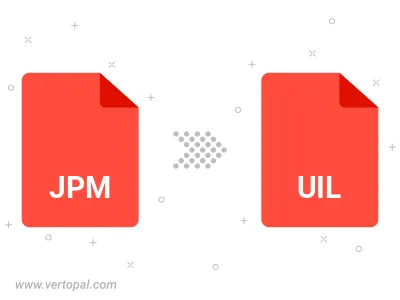
Befolgen Sie die unten stehenden Schritte, wenn Sie Vertopal CLI auf Ihrem macOS-System installiert haben.
cd zum JPM-Dateiort oder fügen Sie den Pfad zu Ihrer Eingabedatei hinzu.Befolgen Sie die unten stehenden Schritte, wenn Sie Vertopal CLI auf Ihrem Windows-System installiert haben.
cd zum JPM-Dateiort oder fügen Sie den Pfad zu Ihrer Eingabedatei hinzu.Befolgen Sie die unten stehenden Schritte, wenn Sie Vertopal CLI auf Ihrem Linux-System installiert haben.
cd zum JPM-Dateiort oder fügen Sie den Pfad zu Ihrer Eingabedatei hinzu.